目录
- Strawberry Perl 的安装
- ActiveState Perl 安装
- 安装过程图解(win7x64)
perl 官网:https://www.perl.org/
perl文档:https://perldoc.perl.org/
下载地址:https://www.perl.org/get.html
perl windows版本安装包分为:ActiveState Perl 和 Strawberry Perl。
两者的区别参见:https://www.jb51.net/article/202134.htm
注意:ActiveState Perl这个网站下载速度慢,可能需要科学上网
我已将 ActiveState Perl 5.28 的win7x64、win10x64、linux x64、mac os 的版本全部上传到本地,可加速下载,下载地址见附录。
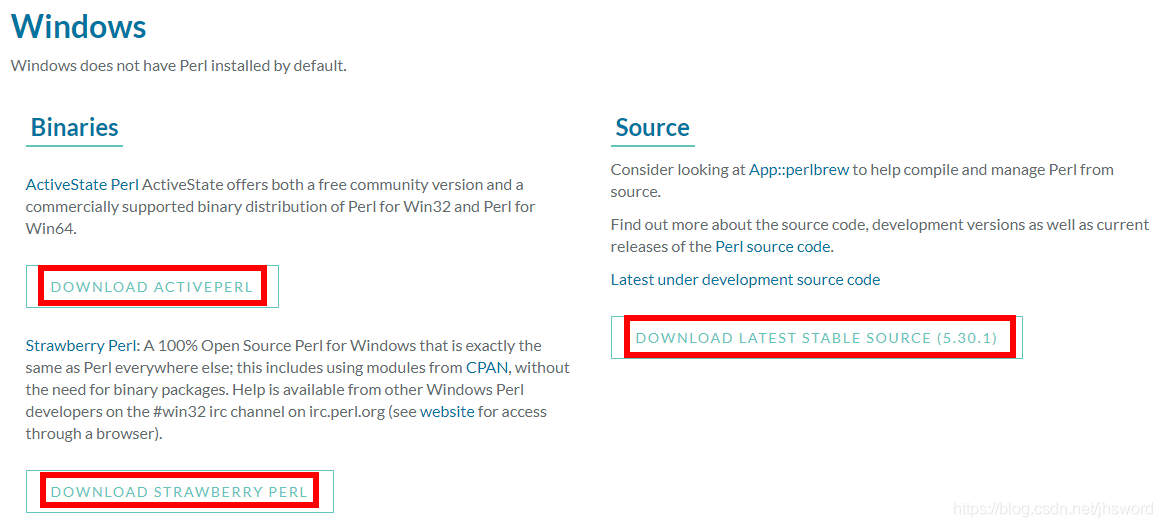
截止目前(2020.03.01)perl的最新版本为 5.30.1(ActiveState Perl最新版 5.28,Strawberry Perl最新版 5.30.1)
Strawberry Perl 的安装
Strawberry Perl 安装非常简单,下载msi安装包后双击运行,在点击下一步过程中选择将安装路径添加到path环境变量中,其他直接下一步直到完成。
如果忘记选择,可以在安装完成后,设置环境变量,将Strawberry Perl 安装目录下的 \perl\bin 路径添加到 path系统环境变量中,eg:我的安装路径:E:\program\StrawberryPerl_5_30,在 path 统环境变量值中添加;E:\program\StrawberryPerl_5_30\perl\bin;。验证安装成功,cmd命令行执行 perl -v 可查看到相应的版本信息。
ActiveState Perl 安装
下载地址:https://www.activestate.com/products/perl/downloads/
需要注册、登录后选择目标操作系统和所需的perl模块,才可以下载。
自己的账户/密码:
acc: perllove
pwd: 123456789
方法1:基于官方已构建的安装包
官网:https://platform.activestate.com/featured-projects
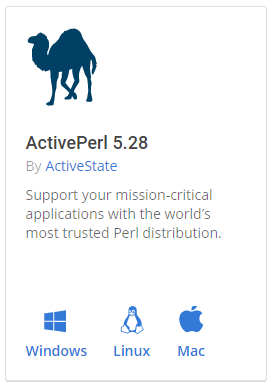
点击 windows 进入ActivePerl-5.28 工程,在右边选择下载的windows版本(.msi 或 .exe),注意:由于在2020.03微软已停止win7的更新,所以ActivePerl-官方只提供了win10x64已构建的版本,如果需要下载针对win7x64的版本,需要自定义构建程序,方法参考自定义构建包。
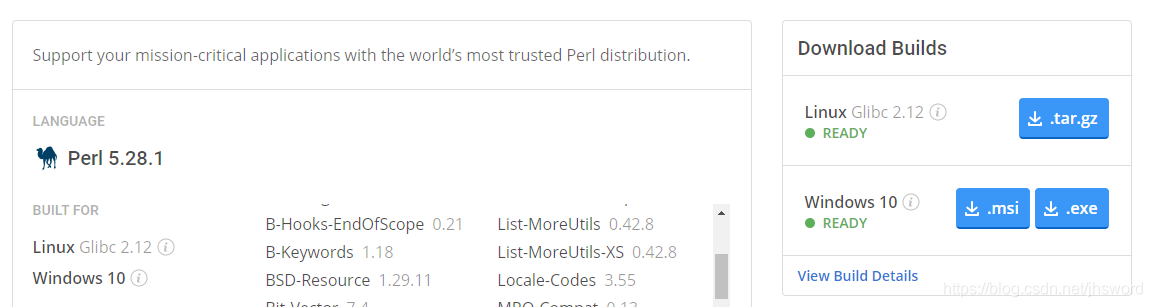
方法2.基于自定义构建包安装
1.选择需要要下载的windows平台的某个版本
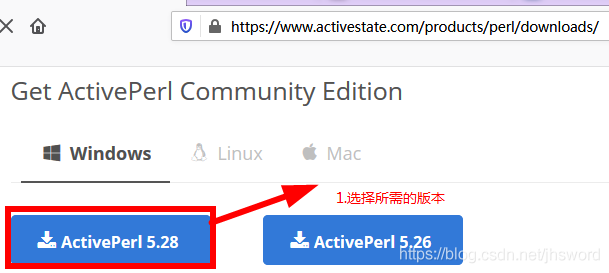
2.注册登录
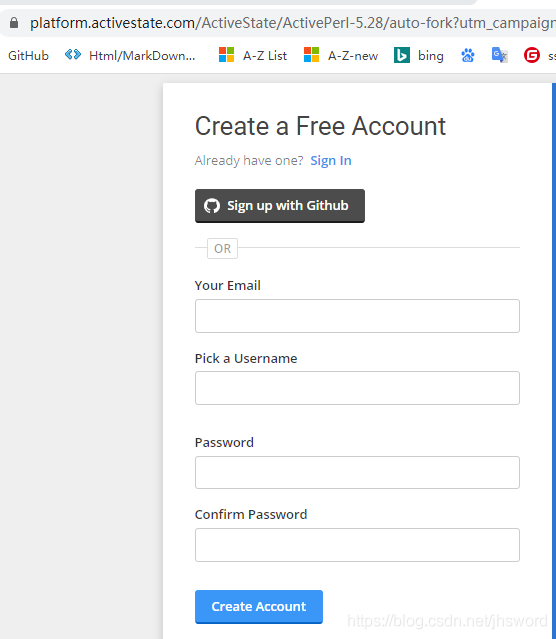
3.登录后指定ActivePerl 工程名(可自定义)、选择/提交配置
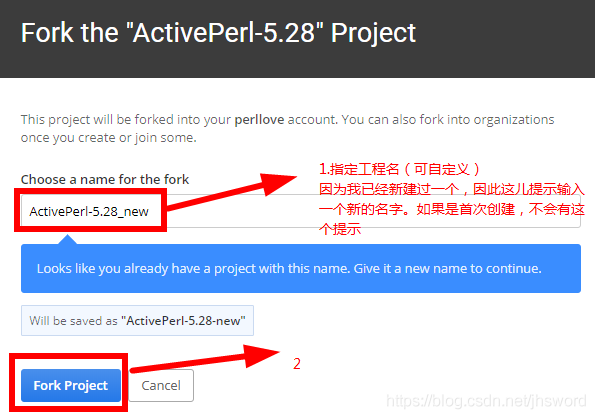
我指定的工程名为:ActivePerl-5.28-jwd
点击 fork project 后进入:
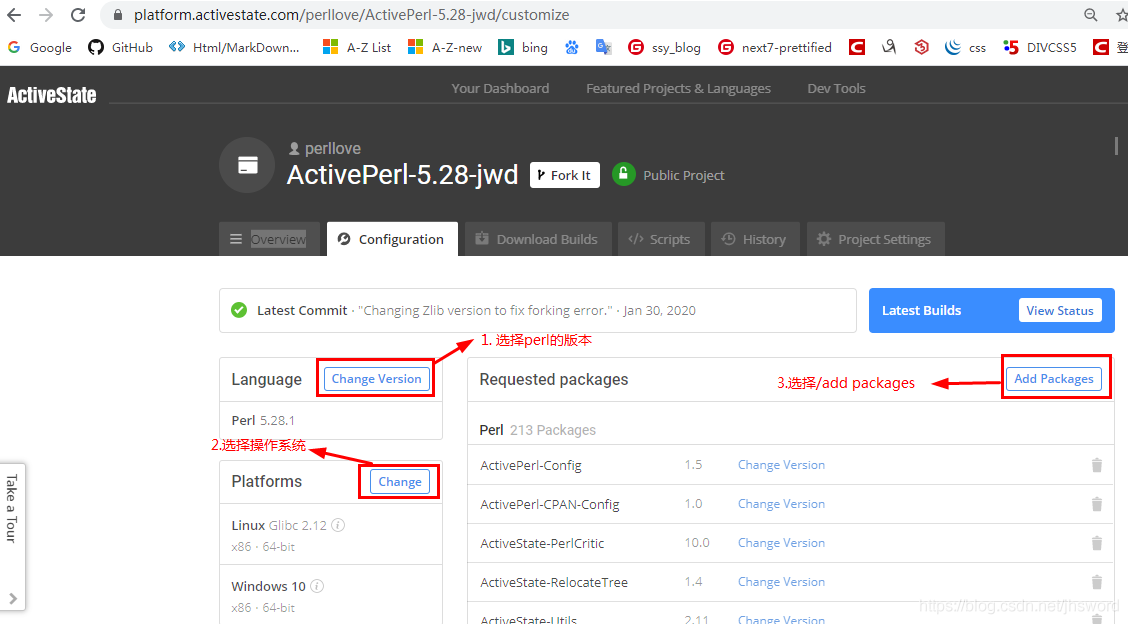
本人选择的配置:perl 5.28 + win7x64 + packages(all), 然后输入提交信息,点击 commit change. (注:可同时选择多个不同的操作系统,以备以后使用)
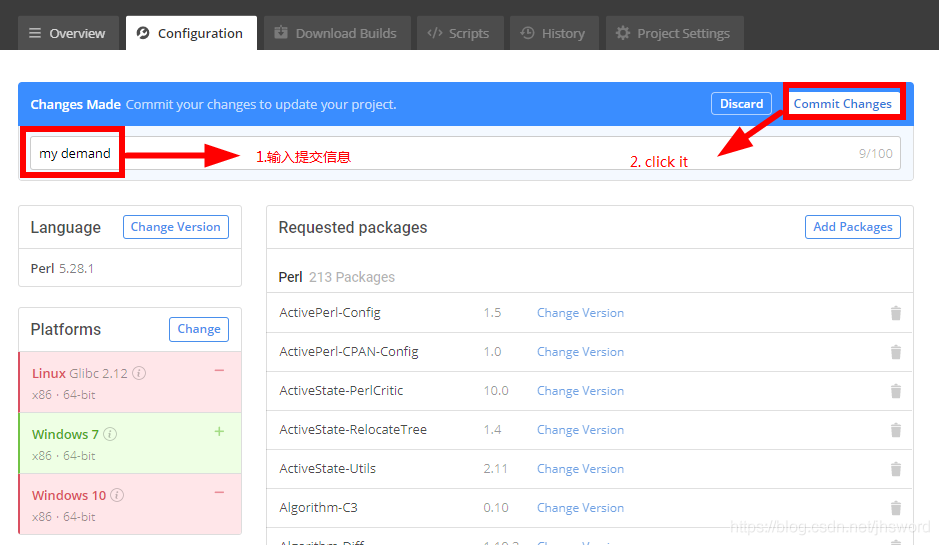
提交后结果如下:
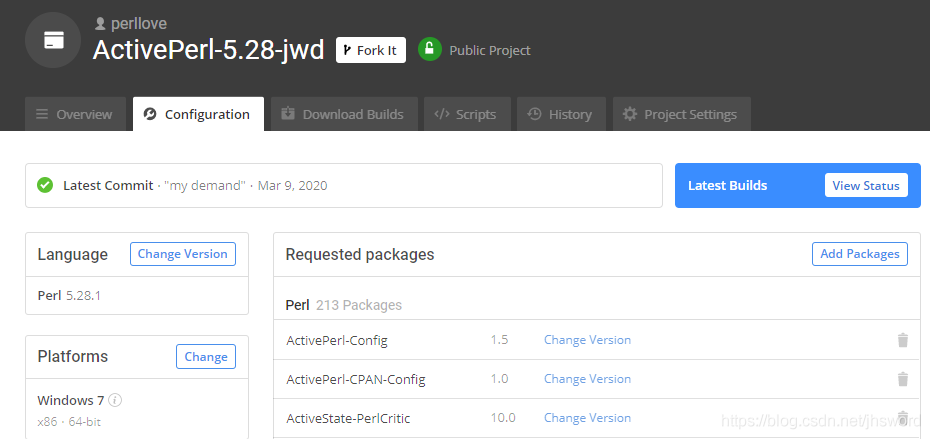
如果选择了多个操作系统,提交后结果如下:
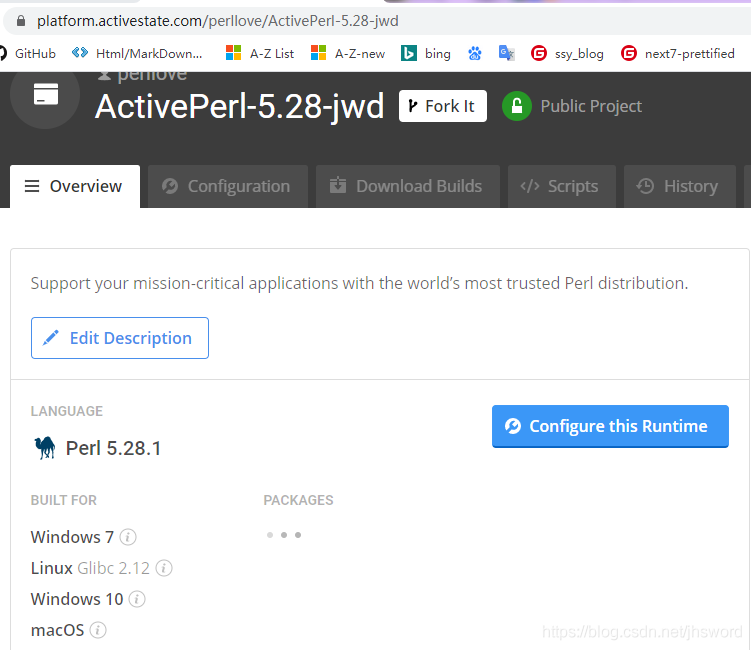
点击 download builds,进入下载页面,选择下载.exe还是.msi。
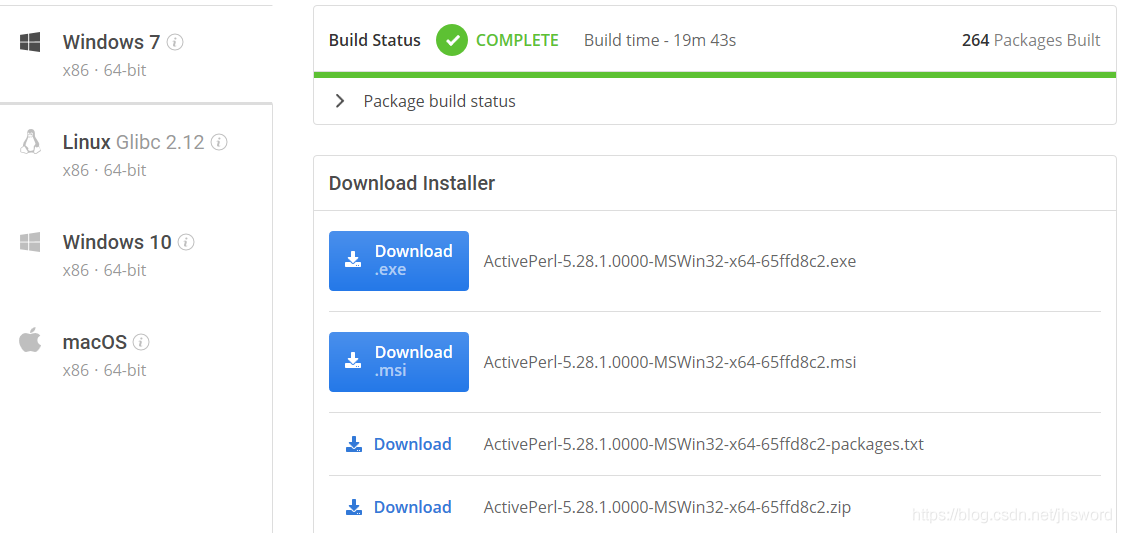
安装过程图解(win7x64)
进入第一步可能有点慢,需要1-2分钟。
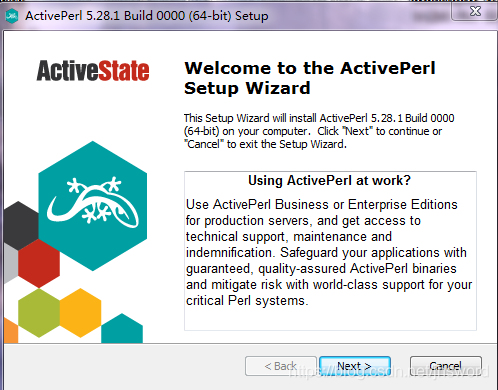
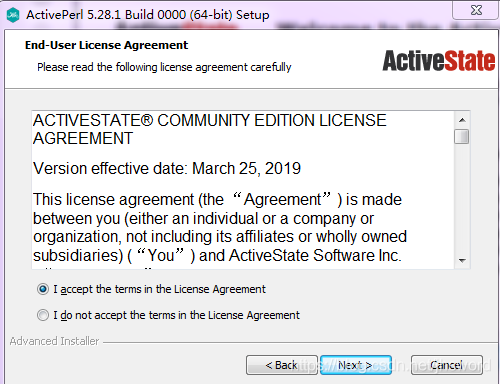
根据自己的需要选择安装选项,本人选择第3个:
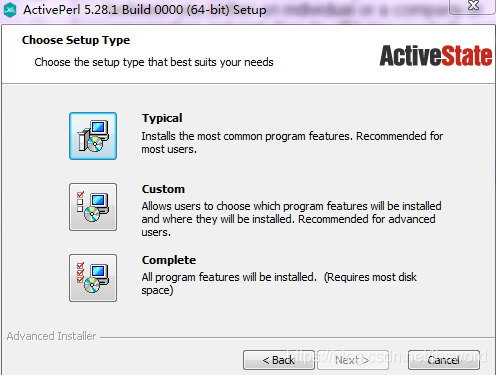
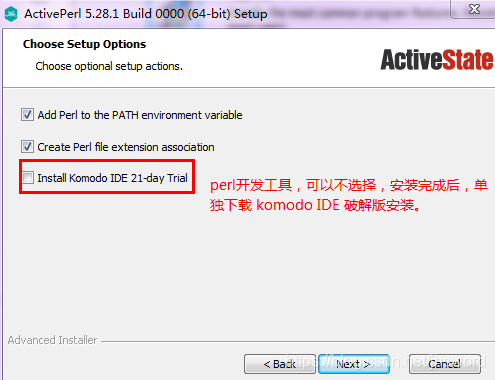
等待安装完成即可。
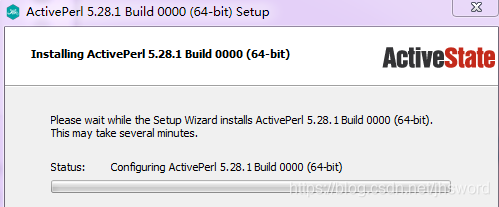
win7x64 默认的安装路径在:c:\perl64
perl开发工具komodo IDE的下载安装(win7x64)
komodo-ide 官网下载
komodo-ide 12.0 winx86
下载komodo-ide 使用手册
下载安装包,双击运行,首次启动会进入软件配置页面:
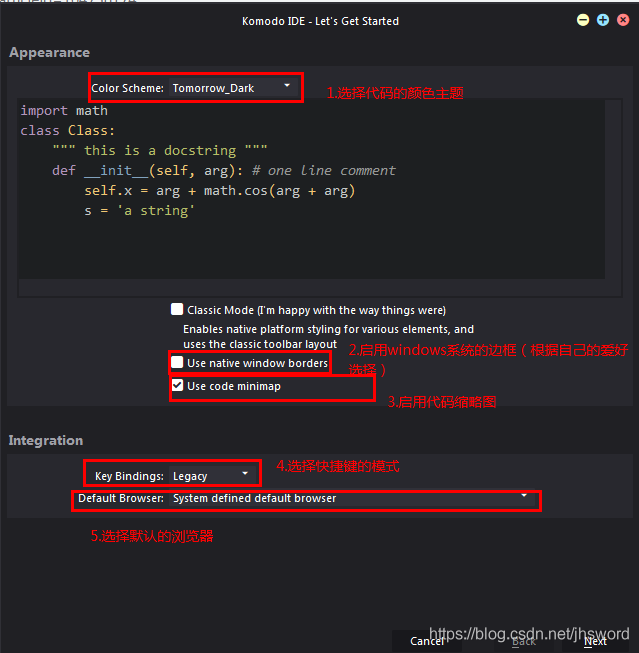
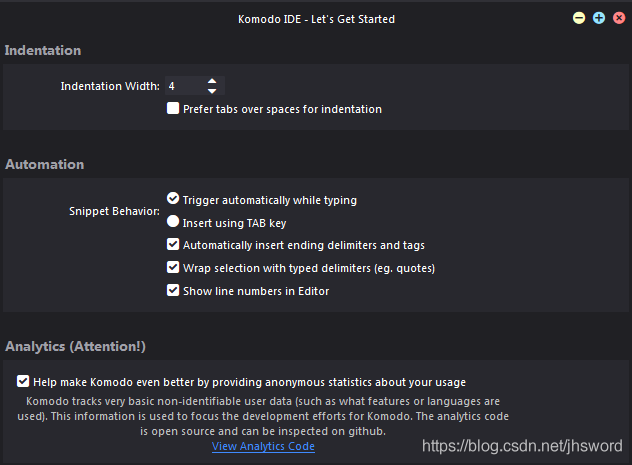
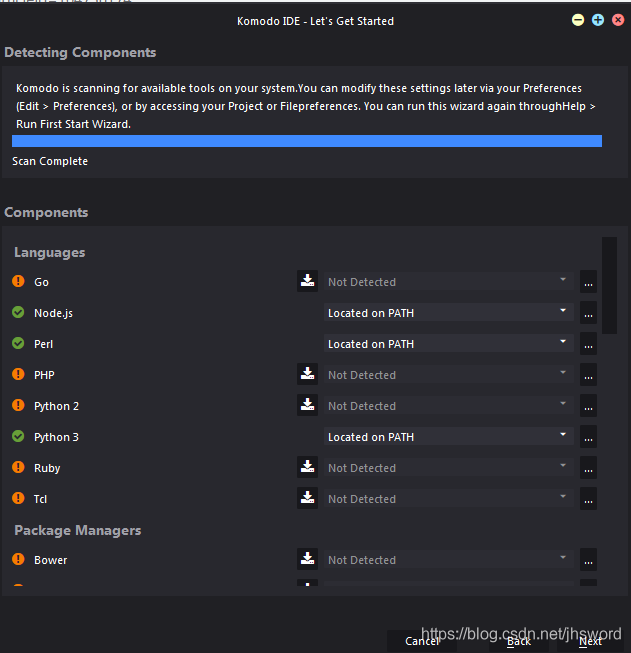
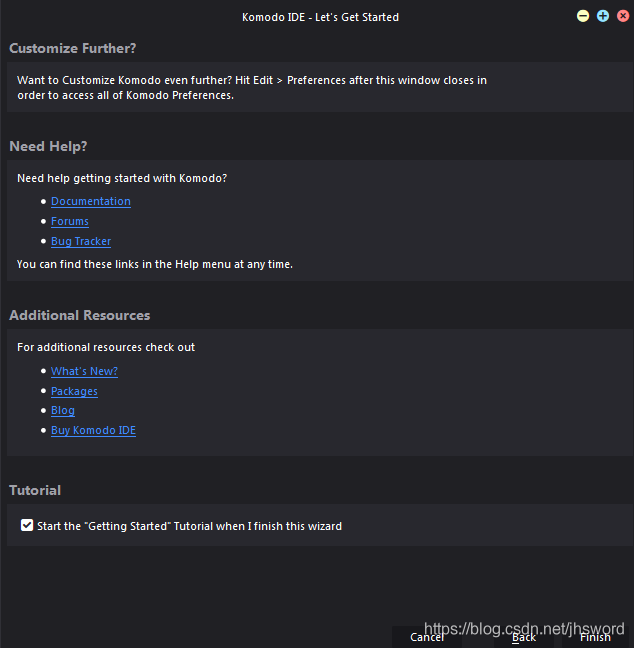
接下来需要注册,登录,否则无法使用。登录后进入主界面:
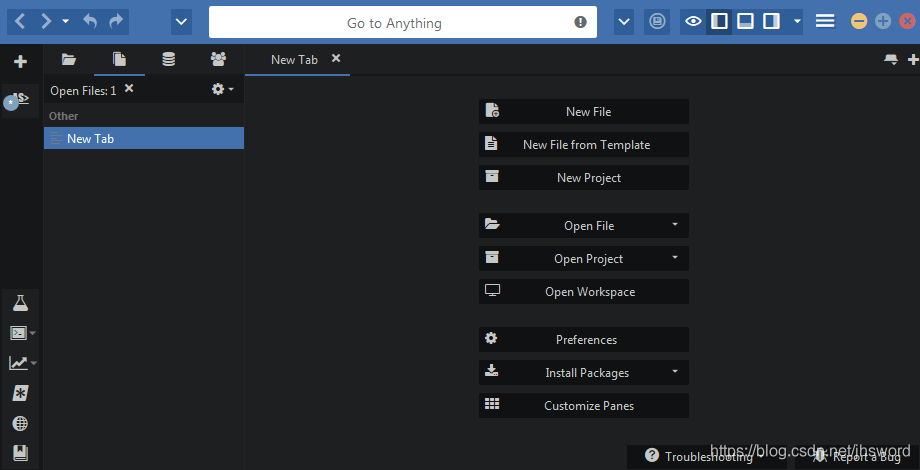
配置perl可执行程序的路径:edit -> preferences -> perl (Edit菜单在右上角)

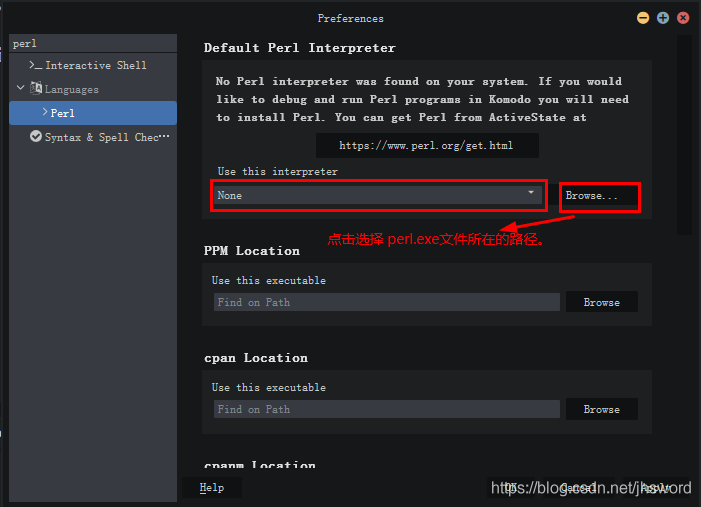
先点击 apply,再点击OK。
komodo IDE perl “hello world” 程序
1.新建名为 “hello” 的perl工程:
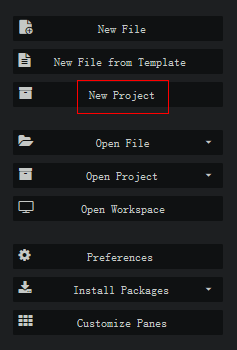
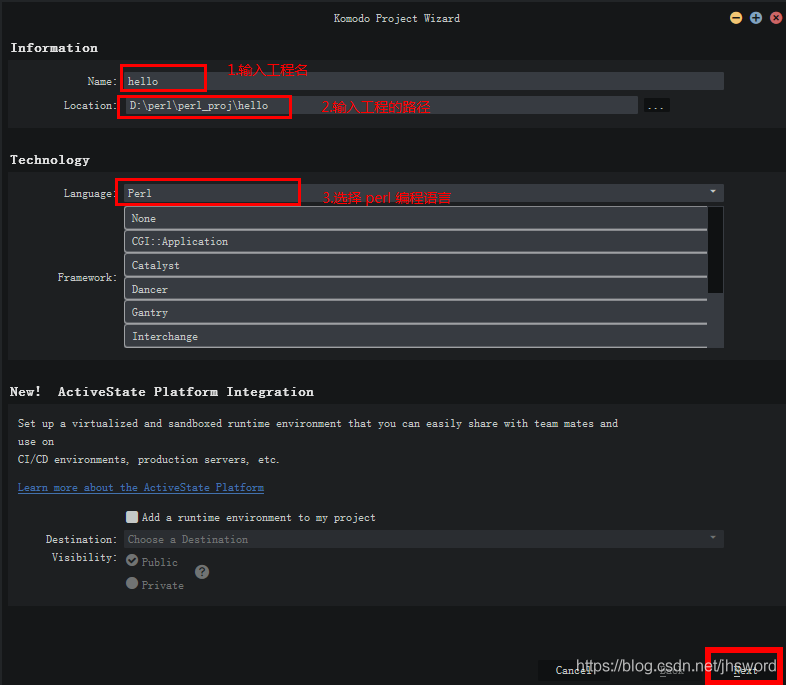
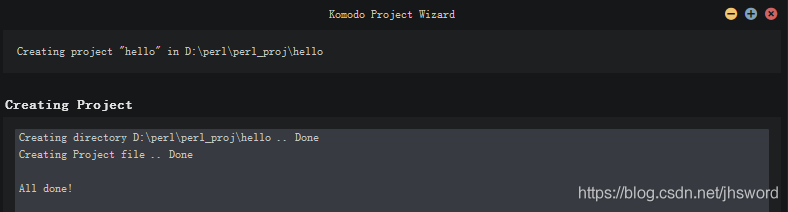
点击 open project.
2.新建/添加 perl 文件
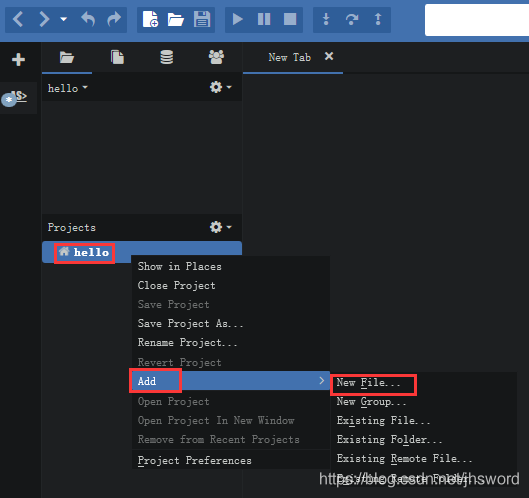
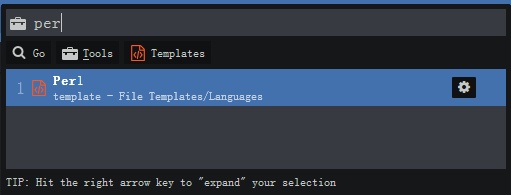
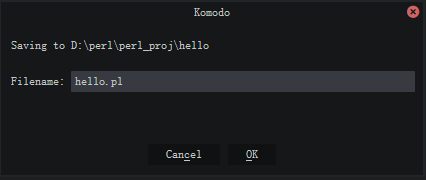
3.输入以下代码,ctrl+s保存。
#!/usr/bin/perl
print "hello world\n";
4.点击左上角debug按钮运行/调试
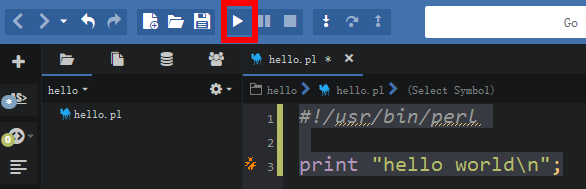
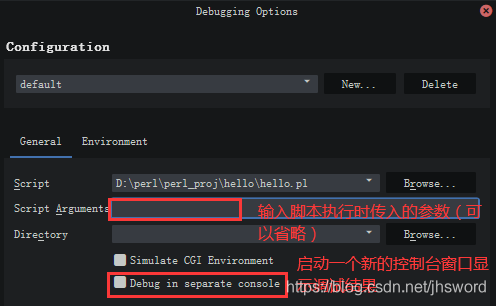
点击 ok。在 output 输出 hello world。
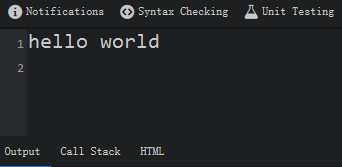
如果上面 选择了 debug in separete console, 运行时会在新打开的 cmd 窗口中输出 hello world。
(本文到此结束)
附录(资源下载链接)
ActivePerl-5.28.1 win7 x64
ActivePerl-5.28.1 win10 x64
ActivePerl-5.28.1 linux x64
ActivePerl-5.28.1 Mac OS
strawberry-perl-5.30.1
komodo-ide 下载
komodo-ide 12.0 win x86 下载
到此这篇关于windows安装perl及komodo IDE的详细步骤的文章就介绍到这了,更多相关windows安装perl及komodo IDE内容请搜索脚本之家以前的文章或继续浏览下面的相关文章希望大家以后多多支持脚本之家!
您可能感兴趣的文章:- Windows10下hyperledger fabric1.4环境搭建过程图解
- PHP与Perl之间知识点区别整理
- Perl6中的垃圾收集
- Perl5和Perl6对比使用Sigils的差别
- Redis中3种特殊的数据类型(BitMap、Geo和HyperLogLog)
- perl之print,printf,sprintf使用案例详解
 咨 询 客 服
咨 询 客 服